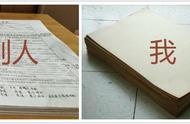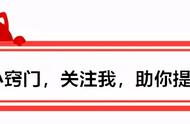4. 当然,如果那你的PPT是为了发给参加会议的人预先了解,那么你可以选择打印成讲义或者大纲模式。如果是准备上台使用,可以打印成4张或6张水平放置的幻灯片,而不用每一页PPT都单独打印出来,避免浪费纸张也浪费时间。

很多时候我们打印PPT的时候,没有A4纸张的时候,我们可以通过调整纸形来打印。当然打印其他的需要运用到特殊纸型的时候也可以这样做。像是例如,将PDF文件通过迅捷PDF转换器的【PDF转成其他文件操作】,转换成PPT文件或者其他文本格式后,再进行打印成横向或者纵向纸张。或者打印成非A4纸型,我们都可以选取特殊纸型打印。

【方法】
打开电脑的【控制面板】,选择【设备和打印机】,选中打印机之后点击右键【打印机属性】,然后设置最终要打印的纸型就可以了。

PPT幻灯片时常还需要进行单双面打印,那么怎么设置呢?
【方法】
1.只能单面的打印机,可以先到设置文件逆序打印,打印完了再打印奇数页。将打印好的奇数页放入机器,取消逆序打印,然后打印偶数页。
2.奇偶打印如何设置:那就先打1,3,5……打完放回去另一面打2,4,6……;打印的时候,选范围那有提示。测试下就清楚了。注意选取打印方向。